
Guida
La panoramica dei suggerimenti per Windows
di Martin Jud

Se installi uno strumento alternativo per gli screenshot in Windows 11, questo non funzionerà con il pulsante Stamp o Print Screen. Scopri dove si trova il problema e come risolverlo facilmente.
Se utilizzi Windows, non devi per forza utilizzare gli strumenti forniti da Microsoft. Tra l'altro, non sono un fan dello Snipping Tool, che aiuta ad acquisire immagini dello schermo. Da anni utilizzo lo strumento open source Greenshot. Sebbene questo strumento abbia un'interfaccia utente obsoleta, mi piace comunque di più.
Tuttavia, Microsoft non mi facilita l'uso del pulsante sulla tastiera. Sebbene sia definito come predefinito in Greenshot, premendo il tasto si apre Snipping Tool. Se disinstallo Snipping Tool, non succede nulla dopo aver premuto il pulsante Print Screen.
Una soluzione ovvia sarebbe quella di definire una combinazione di tasti alternativa per gli screenshot nel nuovo software. Ma non ne ho bisogno, perché la soluzione è nascosta nelle impostazioni di Windows.
Se vuoi utilizzare il pulsante in Windows 11 con uno strumento alternativo, devi prima disattivare l'opzione «Usa il tasto Stamp per aprire l'acquisizione dello schermo». La trovi in Impostazioni > Accessibilità > Tastiera.
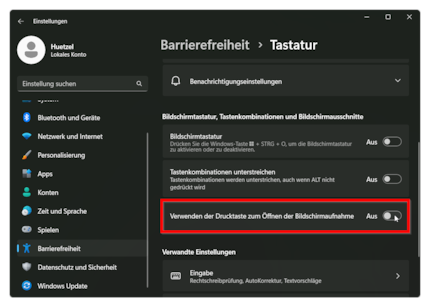
Vuoi altri suggerimenti per Windows? In questo articolo trovi una panoramica di tutte le pubblicazioni precedenti.
La mia musa ispiratrice si trova ovunque. Quando non la trovo, mi lascio ispirare dai miei sogni. La vita può essere vissuta anche sognando a occhi aperti.
Soluzioni pratiche per le domande di tutti i giorni su tecnologia, trucchi per la casa e molto altro.
Visualizza tutti